
Nic nie jest doskonałe. Nawet z technologią sprawy mogą się nie udać. Więc nie zdziw się, jeśli ci się to przydarzy. Jednym z takich typowych problemów, które możesz napotkać, jest dlaczego nie Apple Music pobiera utwory?
Jeśli zadzwoniłeś już do wsparcia Apple i nadal masz ten sam problem, nie martw się. Istnieją rozwiązania. Tak, możesz coś z tym zrobić. Jest dyskusja na temat Quora i Społeczność Apple. Przed przystąpieniem do rozwiązań najlepiej jest poznać różne powody, dla których tak się dzieje.
Czytaj dalej, aby dowiedzieć się więcej o różnych powodach, dla których tak się dzieje. Dowiesz się również więcej o różnych rozwiązaniach, które mogą pomóc w rozwiązaniu problemu, dlaczego Apple Music nie pobiera utworów.
Przewodnik po zawartości Część 1. Powody, dla których Apple Music nie pobiera utworówCzęść 2. 4 sposoby rozwiązywania problemów z Apple Music nie będą pobierać utworówCzęść 3. Wniosek
Istnieje wiele powodów, dla których nie możesz pobierać utworów z Apple Music. Oto kilka powodów.
Jeśli próbujesz pobrać utwory z Apple Music jest daremne. Nie panikować. Jeśli masz darmowe konto, nie możesz pobierać utworów z Apple Music. Pierwszą rzeczą, którą powinieneś wiedzieć o Apple Music, jest to, że nie będziesz mógł pobierać z niej utworów, chyba że płacisz za abonament miesięczny. Jeśli więc nie płacisz, przestań się zastanawiać, dlaczego Apple Music nie pobiera utworów. Potraktuj to jako pierwszy powód, dla którego nie możesz pobierać utworów z Apple Music.
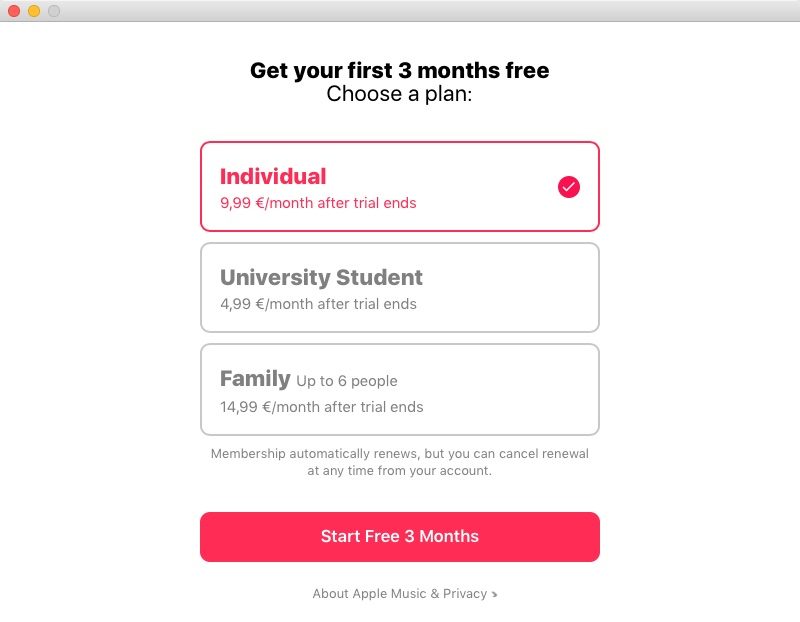
Innym możliwym powodem, dla którego nie możesz pobierać utworów z Apple Music, jest brak połączenia z Internetem. Z tego, co wiesz, nie masz połączenia z Internetem. Jest to coś, co większość ludzi zwykle przeoczy. Zanim przejdziesz w tryb paniki, lepiej najpierw sprawdź połączenie internetowe.
Innym ważnym powodem, dla którego doświadczasz tego konkretnego problemu, jest to, że w aplikacji Apple Music dzieją się pewne rzeczy. Aby rozwiązać problem, wystarczy się zalogować i wylogować. Konieczne może być również wyłączenie i włączenie opcji Pokaż muzykę Apple.
Zgodnie z tym Twoja Apple Music może być nieaktualna. Jeśli nie aktualizujesz swojej aplikacji regularnie, napotkasz pewne problemy. Kolejną rzeczą, którą powinieneś rozważyć, jest subskrypcja. Poświęć trochę czasu, aby sprawdzić, czy jest nadal aktywny. Z tego, co wiesz, zapisałeś się na bezpłatną wersję próbną i całkowicie o tym zapomniałeś. Nieaktywna subskrypcja Apple Music może również powodować pewne problemy. Oto możliwe przyczyny bezpośrednio w samej aplikacji, które mogą powodować problem. Najlepiej zajrzeć do aplikacji Apple Music.
Innym powodem, dla którego możesz wziąć pod uwagę, jest przestrzeń dyskowa Twojego iPhone'a, urządzenia lub komputera. Z tego, co wiesz, już zabrakło Ci miejsca. Dlatego nie możesz pobierać utworów z Apple Music.
Może to być dość denerwujące, jeśli problem będzie się powtarzał. Dobra wiadomość jest taka, że istnieje wiele sposobów rozwiązania tego problemu. Czytaj dalej, aby dowiedzieć się więcej o nich.
Jeśli nie możesz pobrać utworów z Apple Music z prostego powodu, że korzystasz z bezpłatnego konta, oto dobra wiadomość dla Ciebie. Możesz użyć DumpMedia Konwerter muzyki Apple na pobierz piosenki i nie ma potrzeby uaktualniania konta Apple Music. Twój utwory są dostępne w trybie offline. Nie możesz się doczekać, aby zobaczyć, jak to się robi? Czytaj dalej, aby dowiedzieć się, jak korzystać z DumpMedia Apple Music Converter.
Krok 1. Pobierz aplikację
Krok 2. Zainstaluj i otwórz DumpMedia Apple Music Converter
Krok 3. Wybierz utwory do pobrania
Krok 4. Pobierz utwory
Poniżej znajdują się bardziej szczegółowe kroki, jak korzystać z DumpMedia Konwerter muzyki Apple.
Kurs DumpMedia Apple Music Converter to aplikacja i musisz ją pobrać tutaj. Strona internetowa DumpMedia jest całkiem bezpieczny. Więc nie martw się o pobieranie. Nie otrzymasz żadnego pliku, który mógłby uszkodzić Twój komputer.
Darmowe pobieranie Darmowe pobieranie
Po zainstalowaniu DumpMedia Apple Music Converter, uruchom go na swoim komputerze. Spójrz na lewą stronę aplikacji. Przekonasz się, że Twoja Apple Music została już zintegrowana z obszarem listy odtwarzania. Kliknij Muzyka w tym obszarze, aby utwory pojawiły się na ekranie głównym.
Gdy zobaczysz utwory na ekranie głównym, wybierz utwory, które chcesz pobrać. Dostosuj również ustawienia wyjściowe. Umieść kursor w dolnej części aplikacji, aby ustawić ścieżkę wyjściową i format.

Po dostosowaniu ustawień na DumpMedia Apple Music Converter, wszystko gotowe do pobrania utworów. Możesz to zrobić, klikając przycisk Konwertuj po prawej stronie, w dolnej części aplikacji.

Inną opcją jest sprawdzenie połączenia internetowego. Wykonaj poniższe czynności, aby sprawdzić, czy masz połączenie z internetem.
Spójrz na prawą, dolną część ekranu monitora. Poszukaj ikony Internetu, a jeśli ją zobaczysz, oznacza to, że masz połączenie z Internetem. Jeśli nie masz połączenia, zobaczysz, że jest oznaczony czerwonym X.
Kliknij go, jeśli nie masz połączenia. Znajdź swojego dostawcę Internetu, a następnie połącz się z nim, klikając przycisk Połącz.
Istnieją sposoby rozwiązania tego problemu w aplikacji Apple Music. Czytaj dalej, aby dowiedzieć się więcej o różnych sposobach rozwiązania problemu w aplikacji Apple Music.
Pierwszą rzeczą, którą możesz zrobić w aplikacji Apple Music, jest zalogowanie się i wylogowanie z niej. jeśli jesteś już zalogowany, wystarczy kliknąć Wyloguj się. Następnie zaloguj się ponownie i sprawdź, czy Apple Music może pobierać utwory.
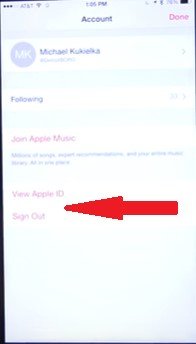
jeśli nadal możesz pobierać utwory, zaznacz przycisk Pokaż Apple Music. To jest przycisk, który znajdziesz w Ustawieniach. Kliknij ikonę Ustawienia i przewiń w dół, aby sprawdzić wspomniany przycisk. Jeśli jest włączony, wyłącz go i włącz ponownie.
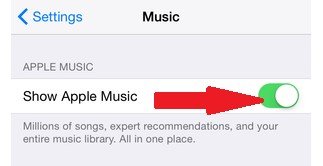
Ponieważ jesteś w aplikacji Apple Music, poświęć trochę czasu na sprawdzenie, czy Twoja subskrypcja Apple Music jest aktywna. Być może zapisałeś się na bezpłatną wersję próbną i wygasła. Kliknij ikonę Ustawienia. Stuknij nazwę swojego profilu. Kliknij iTunes i App Store. Kliknij Subskrypcje.
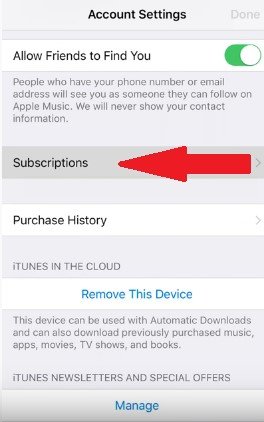
Może być konieczne zaktualizowanie aplikacji Apple Music. Otwórz App Store i najedź kursorem na Aktualizuj. Kliknij go, aby dokonać aktualizacji.

Spróbuj zalogować się na swoje konto Apple Music na innym urządzeniu. Następnie możesz spróbować pobrać stamtąd.
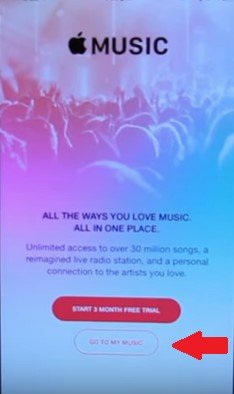
Po zapoznaniu się z różnymi sposobami rozwiązywania problemów w aplikacji Apple Music sprawdzają przestrzeń dyskową sprzętu.
Przenieś kursor do menu Apple i kliknij Uzyskaj informacje. Pojawi się wyskakujące okienko, w którym możesz sprawdzić, ile masz miejsca na komputerze Mac.
Kliknij Ustawienia na swoim iPhonie. Następnie wybierz Ogólne. Przewiń w dół, aby znaleźć Użycie, a następnie dotknij go. Zobaczysz, czy masz wystarczająco dużo miejsca na pliki do pobrania.
Masz to. Jesteś teraz świadomy możliwych powodów, dla których Apple Music nie może pobierać utworów. Jednocześnie masz teraz kilka rozwiązań pozwalających rozwiązać problem.
Warto pamiętać, że nawet na darmowym koncie Apple Music możesz pobierać utwory za pomocą rozszerzenia DumpMedia Apple Music Converter. Tylko z tego powodu, używając DumpMedia Apple Music Converter to świetne rozwiązanie.
Darmowe pobieranie Darmowe pobieranie
Niemniej jednak warto zbadać inne rozwiązania, jeśli i kiedy Twoja Apple Music nie może pobierać utworów. Im więcej masz rozwiązań, tym lepiej. Masz większe szanse na rozwiązanie problemu i mniejsze szanse na panikę.
Czy próbowałeś pobierać utwory z Apple Music? jeśli tak, jak to zrobiłeś? Nasi czytelnicy chcieliby usłyszeć kilka twoich wskazówek i wskazówek.
